Microsoft Word不仅可以做报告和履历表,而且还可以做很多事情。它具有一组功能强大的图形工具,可帮助您制作图形丰富的文档,例如贺卡。您还可以转向Word并为与孩子一起的所有场合创建贺卡。孩子们不会像台式机发布工具或图形编辑器那样陷入困境。
在此Word教程中,我们将从头开始创建贺卡,以说明对任何人来说多么容易。
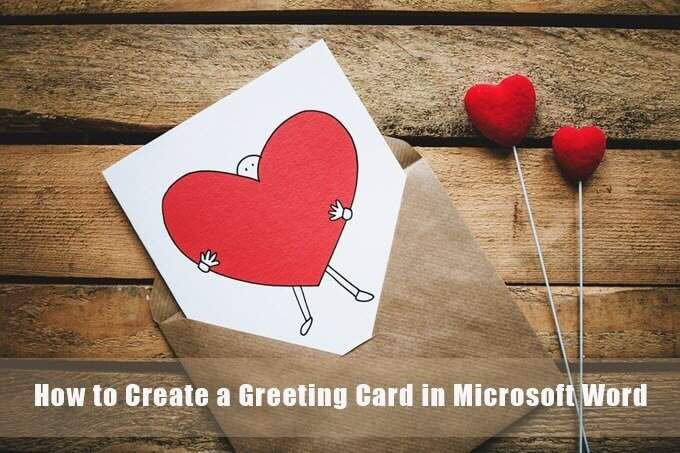
如何使用Microsoft Word创建贺卡
在坐下来在Word中设计贺卡之前,您必须确定是否要使其平整例如明信片或折叠式卡片(例如Hallmark卡)。贺卡也有各种形状和尺寸,从A0(84.1 x 118.9厘米)到A10(2.6 x 3.7厘米)。这些选择将决定随后的所有其他设计决策。
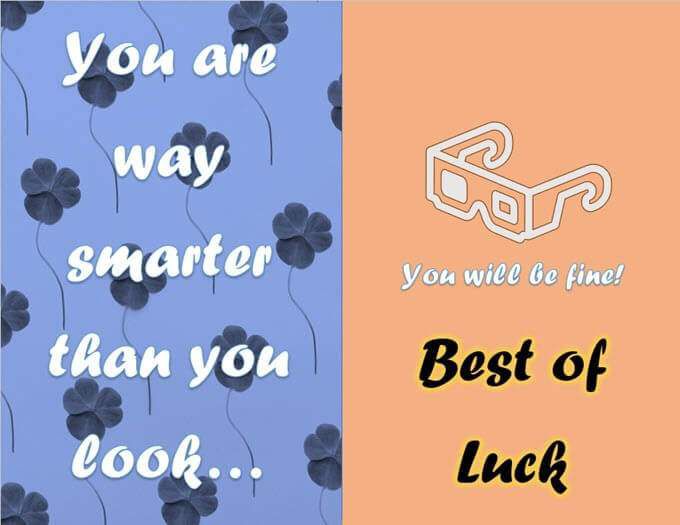
1。打开空白文档
打开Microsoft Word并选择一个空白文档。使用此空白画布可以添加关于贺卡的个性化想法。您可以添加照片,形状,文本,艺术字,甚至3D模型。
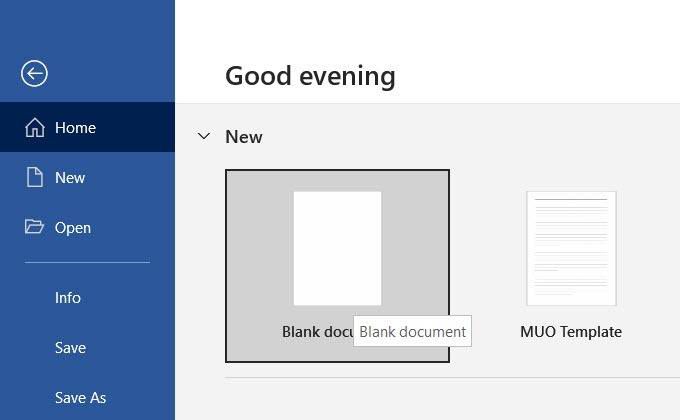
2。设置方向和布局
贺卡通常是横向放置的。 风景模式 也适用于图像。
要将布局从纵向更改为横向,请转到功能区>布局>页面设置组>方向>横向。
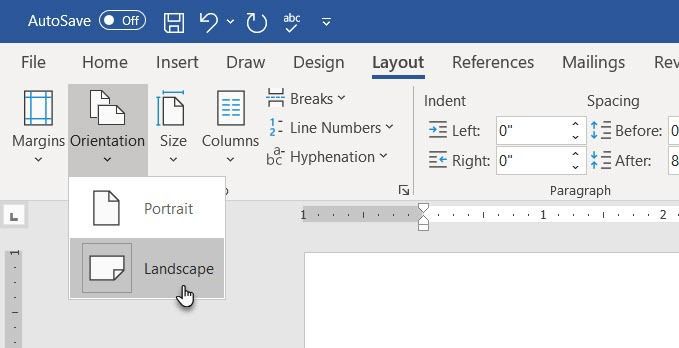
选择页面布局组中的strong>尺寸以从下拉菜单中选择一种标准尺寸。您还可以通过以下菜单中的Paper Size(纸张尺寸)来使用自定义尺寸。

提示:页面设置对话框上的页边距标签,可以减少页边距,如果您希望图像覆盖纸张。
3。用网格线平衡一切
您无需填充文档。空格有助于平衡文本与图形。启用网格线和对齐指南以精确对齐文档上的对象。不打印网格线。您还可以决定不使用网格线,而是将所有内容对准眼睛。
转到查看>网格线。

选择图形在文档中。转到功能区右侧的格式标签。对于选定的形状,该标签将显示形状格式。
选择对齐>网格设置。
使用设置启用“对齐到”功能,显示对齐指南并更改网格线之间的距离。
正如Microsoft Word支持文章 所说,吸附到功能仅在“打印”视图中有效。
4。折叠页面
对于中间折叠的贺卡,您可以将页面分成两半。有多种方法可以执行Word。对于我们的教程,我们将使用线条形状并将其放置在页面中心。
转到插入>形状>线。按Shift键并在页面中间绘制一条垂直线。
页面上的任何新内容均可轻推此分隔符。要使其完全位于中间,请选择悬浮在所选行上方的Layout Options图标。
选择在页面上固定位置。然后,选择查看更多。
在布局设置中,通过设置水平和垂直对齐方式来固定线条形状的位置。
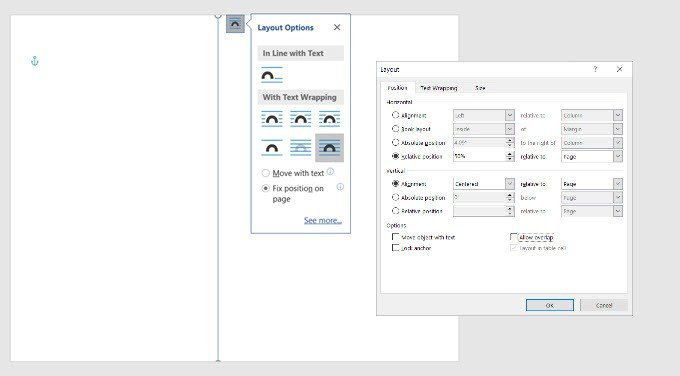
5。开始添加图形
是时候添加与卡片主题匹配的图形了。使用免费的照片 或上传自己的个性化卡。选择插入>图片以在文档中插入图片。 Microsoft Word提供了图片,但最好还是使用自己的图片进行个性化处理。
在本教程中,我们使用了Pexels.com上的图像。
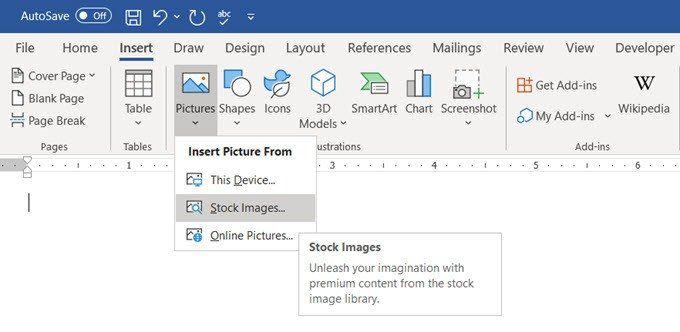
如果将图片设置为背景,也可以用图片填充整个页面。转到设计>页面颜色>填充效果。
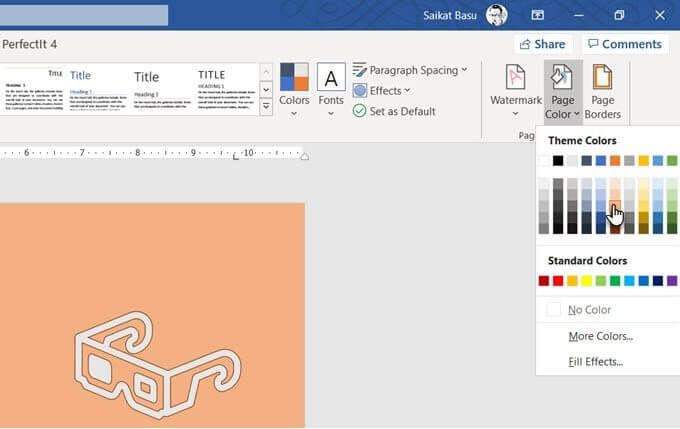
图片标签可让您使用自己的照片或任何以必应搜索 来源的知识共享图像作为图片填充。页。在将预览插入文档中之前,可以先查看预览。
6。选择“精美字体”
贺卡上有图片。现在,您必须处理文本和其他内容。
转到插入>文本组。您可以选择文本框以输入文本,也可以选择艺术字。由于有多种艺术字样式可供选择,因此您不必为文字样式考虑太多。
或者,如果您选择纯文本,则必须使用形状填充,形状轮廓和形状效果。
可以从功能区上的形状格式标签轻松访问所有选项,并且直观易用。

文本选项带有高级格式。例如,您可以从一个好的字体开始,设置正确的字体大小,并为其指定正确的字体颜色。然后选择文本框,然后右键单击以打开上下文菜单。选择格式化形状以显示带有所有形状和文本选项的边栏。
文本选项进一步组织为:
玩转填充,渐变和透明度来装饰您的文字。美观的组合还取决于用作文本背景的图片。
在本教程中,我们为文本提供了“发光”以增强卡片的庆祝感觉。
提示:坚持使用一两个字体,以减少干扰。另外,选择一种字体以反映事件的气氛,并使用与背景或图形最匹配的颜色对其进行格式化。尽管您可以在Microsoft Word中安装创意字体 ,但并非所有打印都能很好。
7。预览和打印
您的卡片已准备就绪,具有图片,颜色和文本的组合。首先在屏幕上打样,然后在便宜的纸上打印出来。在文本中查找拼写错误,并检查每个元素是否正确排列。
请特别注意页边距,因为那里的差异可能会影响最终布局。如果要打印折页卡,请使用示例查看折页是否在正确的位置,并且没有横切图形或文字。
取出高质量的普通纸并打印第一张贺卡。如果要进行多份复印,几批之后检查一下碳粉或墨水的质量总是明智的。
您的卡已准备就绪
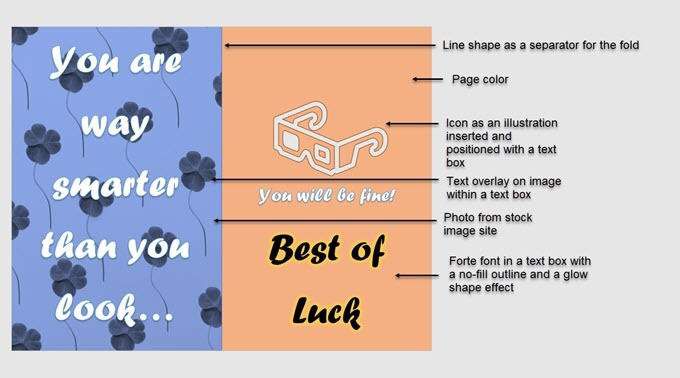
使用Word创建贺卡时,Word的图形功能可能会受到限制,但是它们可以做得很好。
范本 是从Microsoft Word中提取贺卡的更快方法。但是,他们会给您带来与众不同的快乐吗?也许您可以使用贺卡模板作为灵感来设计自己的贺卡。
此外,在本指南的帮助下,尝试Microsoft Publisher 。它是Microsoft Word的更好替代方案,因为它适用于各种桌面发布。